範囲を指定する
|
ツール |
ツールセット |
|
レンダービットマップ
|
ビジュアライズ |
レンダービットマップツールを使用すると、選択した範囲をレンダリングしてビットマップイメージに変換できます。変換したビットマップイメージは、取り込んだイメージと同じように扱うことができます。
図面の一部分だけのレンダリング結果を確認したい場合や、レンダリングした複数のイメージを配置したい場合などに便利です。図面全体をレンダリングしてイメージを作成することもできるため、確認用からプレゼンテーション用まで、用途に応じた品質でプリンターに出力できます。イメージをファイルとして取り出して、他のソフトで編集することも可能です。
レンダービットマップイメージはシートレイヤビューポートのように、図面で作業を続けながらRenderworksレンダリングモードのバックグラウンドでレンダリングできます。バックグラウンドでのレンダリングを参照してください。
レンダービットマップツールを使用すると、解像度とレンダリングモードを指定してビットマップを作成できます。ただし、図面領域のビットマップの表示は、ファイル設定の内容で制御されます(ファイル設定:解像度タブを参照)。たとえば、ビットマップの表示品質の解像度を低く設定すると、パンツールまたはスクロールバーを使う時に使用時間を短縮できます。
レンダービットマップツールで作成するイメージは、ファイル容量を節約するためにJPEGまたはPNGで圧縮されます。圧縮方法は、環境設定の描画ペインで選択されているデフォルト圧縮方法に依存します(環境設定:描画ペインを参照)。
範囲を指定してレンダリングするには:
ツールをクリックします。
設定をクリックしてレンダービットマップ設定ダイアログボックスを開き、レンダリングモードと必要なオプションを指定します。
クリックすると、パラメータの表示/非表示を切り替えられます。クリックすると、パラメータの表示/非表示を切り替えられます。
|
パラメータ |
説明 |
|
レンダリングの種類 |
イメージのレンダリングモードを選択します。モードに追加設定がある場合は、オプションをクリックして変更を加えます(加えた変更はすべて、デザインレイヤの設定にも適用されます)。 |
|
解像度(dpi) |
ページに対するビットマップの解像度を1inch当たりのドット数で指定します。解像度の値を低くするとファイル容量は小さくなります。 |
|
アルファチャンネルを考慮 |
アルファチャンネルを含むイメージを作成して、透明な背景で表示できます。Windowsでは、環境設定でGDI+ イメージングを使用が有効になっている必要があります。 |
レンダリングする範囲を、マウスでクリック&ドラッグして指定します。
(任意のRenderworksモードでは、レンダリング(バックグラウンド)を使用して)範囲がレンダリングされます。オブジェクト情報パレットの形状タブでレンダリングを中止をクリックすると、レンダリングがキャンセルされます。完了すると、レンダリングされた範囲のビットマップイメージが同じ位置に作成されます。
ビットマップ化された新しいイメージは自由に移動できます。
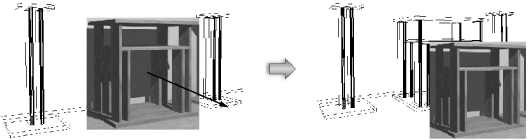
レンダリング後に、Vectorworksファイルからビットマップイメージをコピーし、別の画像編集プログラムにペーストして、さらに編集できます。

